win7原版镜像中添加usb3.0驱动
一、引言  最近在使用官方原版的win7镜像对计算机装系统时发现了一个问题。在进入安装界面后,提示没有找到驱动器,问题具体情况如下图所示。  通过上网查询,我发现官方原版的win7镜像中没有集成USB3.0的驱动。而我所使用的U盘接口是USB3.0版本,这导致在安装win7的过程中,系统无法识别U盘,因此造成了以上的问题。本文主要介绍了如何向win7原版镜像
应用介绍
一、引言
最近在使用官方原版的win7镜像对计算机装系统时发现了一个问题。在进入安装界面后,提示没有找到驱动器,问题具体情况如下图所示。
通过上网查询,我发现官方原版的win7镜像中没有集成USB3.0的驱动。而我所使用的U盘接口是USB3.0版本,这导致在安装win7的过程中,系统无法识别U盘,因此造成了以上的问题。本文主要介绍了如何向win7原版镜像中添加USB3.0驱动的操作步骤和常见的问题。
扩展:USB3.0对应的电脑主板控制器是XHCI,USB2.0对应的电脑主板控制器是EHCI。
原版镜像下载链接)
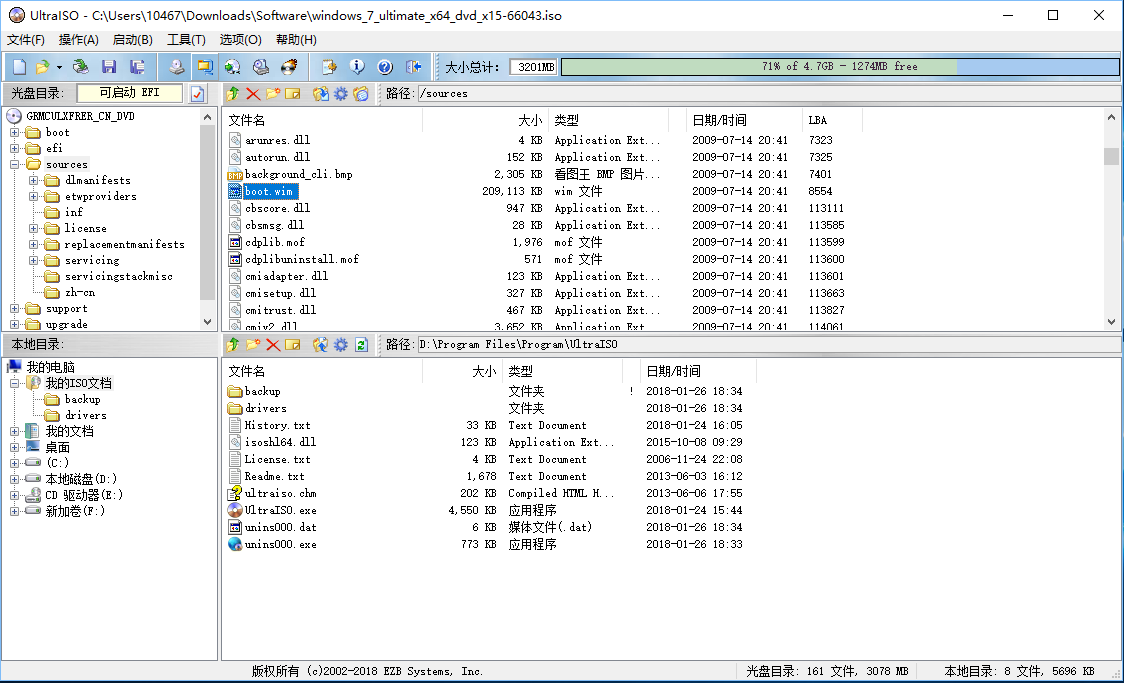
3)再在win7文件夹中创建两个子文件夹,分别是windows和drivers
4)解压Intel(R)_USB_3.0_xHCI_Driver_PV4.0.1.40.zip将其目录下的Drivers文件夹的内容拷贝至win7\drivers目录下(附:官方驱动下载链接)
Dism命令用法链接地址)
Dism /Get-ImageInfo /ImageFile:boot.wim
---------------------------------------------------------扩展:Dism用法 Option: /Get-ImageInfo Arguments: /ImageFile: [{/Index: |/Name:}]1234567
- 4)使用Dism命令挂载boot.wim文件至windows目录下
Dism /Mount-Image /ImageFile:boot.wim /Index:2 /MountDir:windows 扩展:Dism用法 Option: /Mount-Image Arguments: /ImageFile:{/Index: | /Name: } /MountDir: [/ReadOnly] [/Optimize] [/CheckIntegrity]1234567891011
- 5)将drivers目录下的所有驱动添加到windows文件中,也就是添加到ISO镜像中
Dism /Image:windows /Add-Driver:drivers /recurse1
- 6)将挂载在windows下的文件保存并卸载
Dism /Unmount-Image /MountDir:windows /commit 扩展:Dism用法 Option: /Unmount-Image Arguments: /MountDir:{/Commit | /Discard} [/CheckIntegrity] [/Append]123456789
- 7)同上,然后完成对install.wim文件的操作(查看信息–>挂载–>安装驱动–>卸载)
Dism /Get-ImageInfo /ImageFile:install.wimDism /Mount-Image /ImageFile:install.wim /Index:4 /MountDir:windowsDism /Image:windows /Add-Driver:drivers /recurseDism /Unmount-Image /MountDir:windows /commit1234
注意:当镜像在卸载时如果出现error:0xc1420127,此时可以通过以下命令解决。
Dism /Cleanup-Mountpoints1
4、替换文件
通过上述步骤,我们得到了添加USB3.0驱动后的boot.wim文件和install.wim文件,此时将这两个文件拷贝到windows_7_ultimate_x64_dvd_x15-66043.iso镜像文件的原来目录中,替换掉之前的文件,然后用UltraISO保存即可。此后我们可以按照熟知的步骤进行操作系统的安装了。
三、总结
通过向ISO镜像中添加USB3.0驱动,我们其实可以举一反三:当ISO镜像中缺少其它的驱动程序时,可利用类似的方法完成各种驱动的添加操作。
--------------------- 本文来自 幻影maple 的CSDN 博客 ,全文地址请点击:https://blog.csdn.net/x1046723965/article/details/79324158?utm_source=copy
©软件著作权归作者所有。本站所有软件均来源于网络,仅供学习使用,请支持正版!
转载请注明出处: IT伙伴-分享IT知识 » win7原版镜像中添加usb3.0驱动



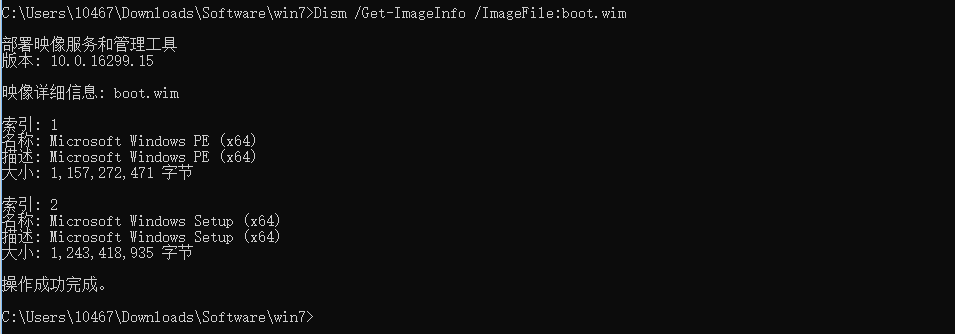

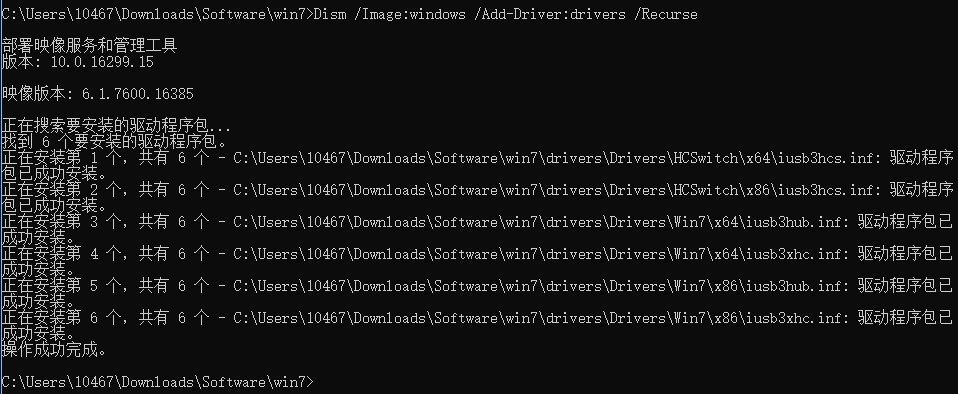

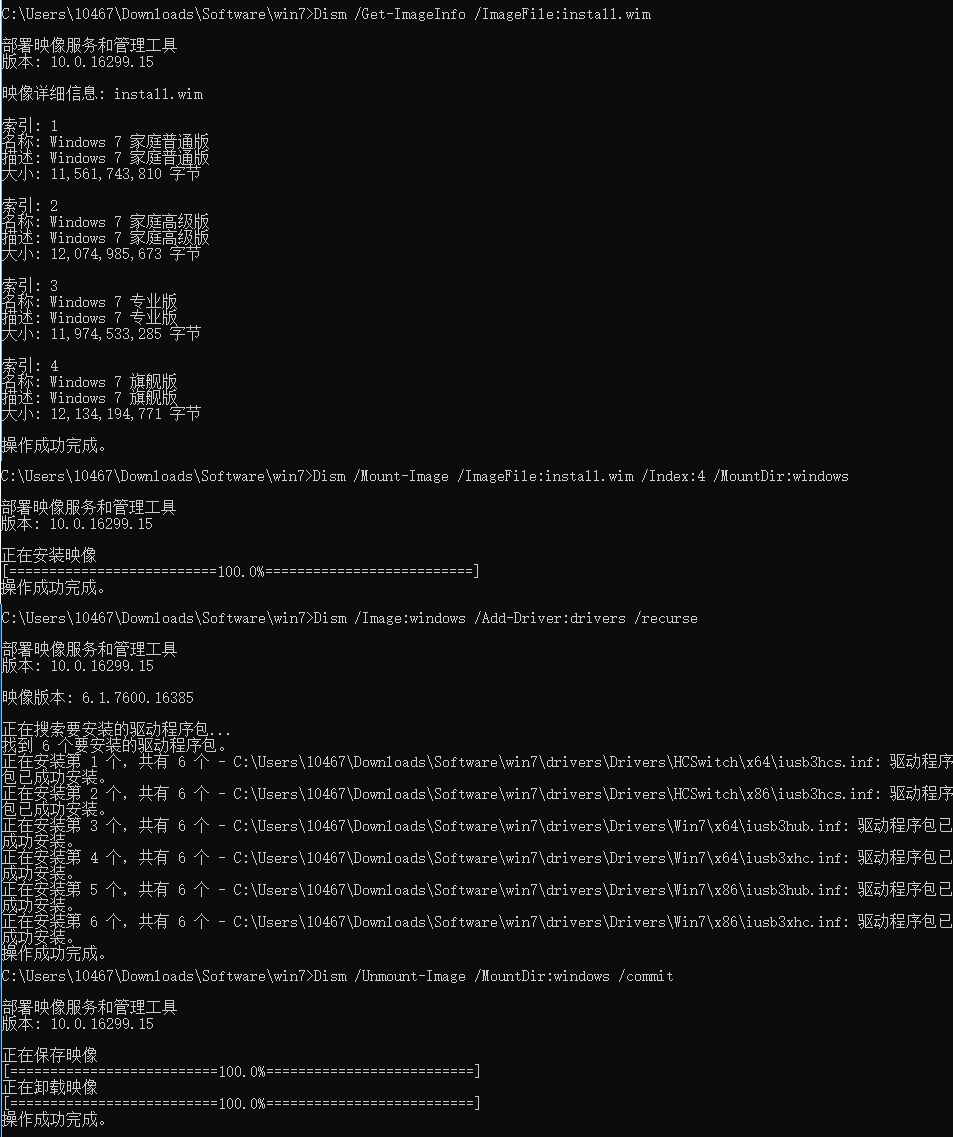



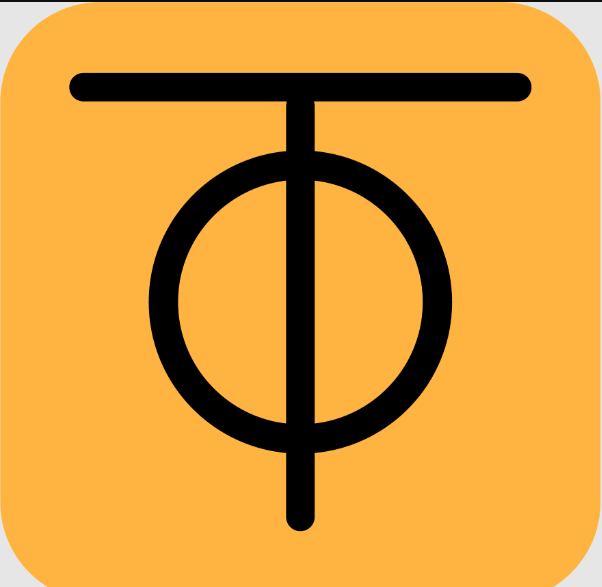


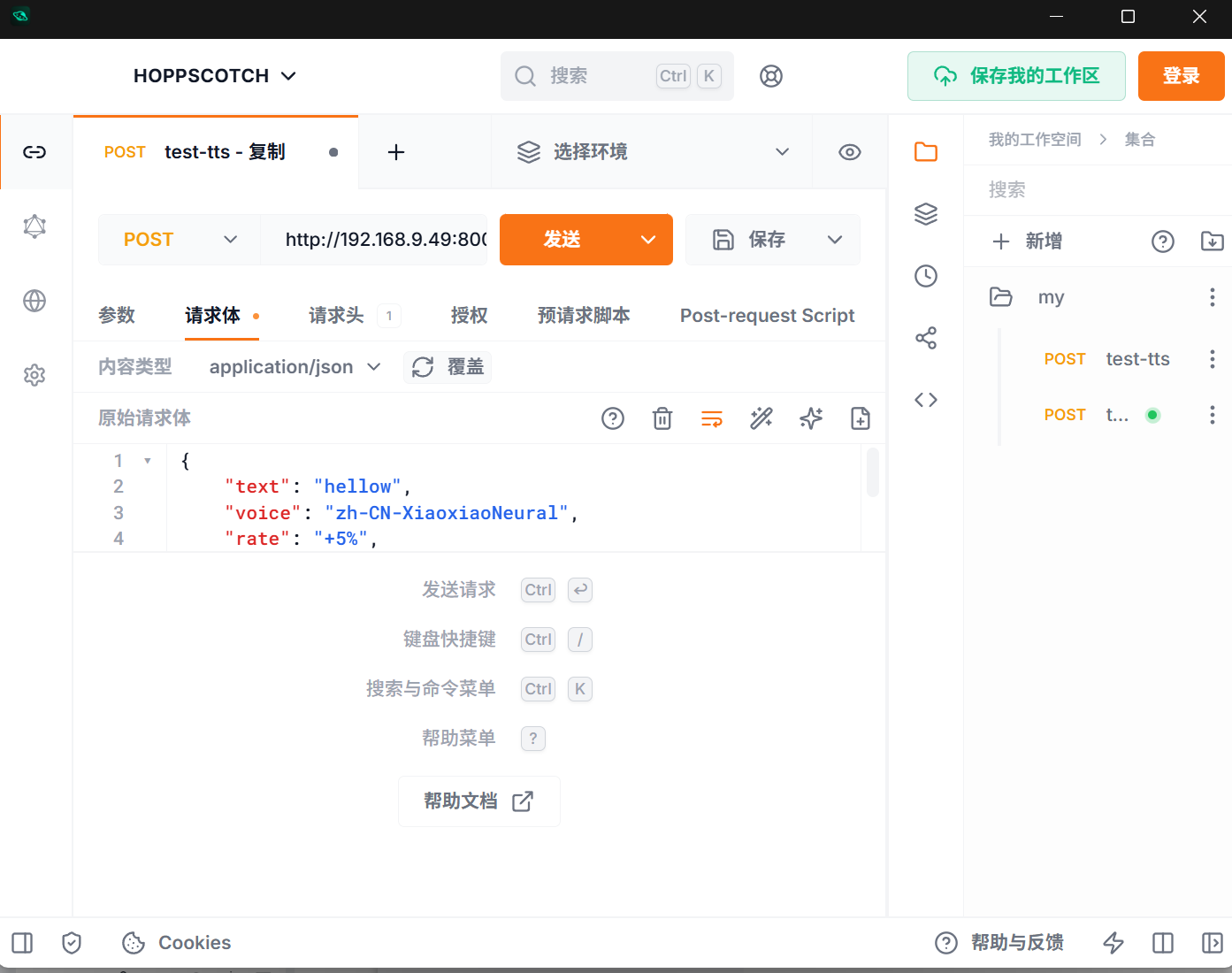

发表评论 取消回复